
જો સોશિયલ નેટવર્ક ફેસબુકમાં કોઈ વિકસિત જૂથ છે, તો સમય અને પ્રયત્નોના અભાવને કારણે મેનેજમેન્ટ મુશ્કેલીઓ ariseભી થઈ શકે છે. સમાન પ્રકારની સમસ્યા નવા નેતાઓ દ્વારા સમુદાય સેટિંગ્સના વિશિષ્ટ rightsક્સેસ અધિકારો સાથે ઉકેલી શકાય છે. આજના માર્ગદર્શિકામાં, અમે તમને સાઇટ પર અને મોબાઇલ એપ્લિકેશન દ્વારા આ કેવી રીતે કરવું તે જણાવીશું.
ફેસબુક પર જૂથમાં એડમિનિસ્ટ્રેટર ઉમેરવું
આ સોશિયલ નેટવર્કમાં, તે જ જૂથની અંદર, તમે સંખ્યાબંધ નેતાઓની નિમણૂક કરી શકો છો, પરંતુ તે ઇચ્છનીય છે કે સંભવિત ઉમેદવારો પહેલાથી સૂચિમાં છે "સભ્યો". તેથી, તમને રુચિ છે તે સંસ્કરણને ધ્યાનમાં લીધા વિના, યોગ્ય વપરાશકર્તાઓને સમુદાયમાં અગાઉથી આમંત્રિત કરવાની કાળજી લો.
આ પણ વાંચો: ફેસબુક પર સમુદાયમાં કેવી રીતે જોડાવું
વિકલ્પ 1: વેબસાઇટ
સાઇટ પર, તમે સમુદાયના પ્રકાર અનુસાર પૃષ્ઠોને અથવા જૂથો અનુસાર બે રીતે સંચાલકની નિમણૂક કરી શકો છો. બંને કિસ્સાઓમાં, પ્રક્રિયા, વૈકલ્પિકથી ઘણી અલગ છે. તદુપરાંત, જરૂરી ક્રિયાઓની સંખ્યા હંમેશા ઓછી કરવામાં આવે છે.
આ પણ જુઓ: ફેસબુક પર જૂથ કેવી રીતે બનાવવું
પૃષ્ઠ
- તમારા સમુદાયના મુખ્ય પૃષ્ઠ પર, વિભાગ ખોલવા માટે ટોચનાં મેનૂનો ઉપયોગ કરો "સેટિંગ્સ". વધુ સ્પષ્ટ રીતે, ઇચ્છિત વસ્તુ સ્ક્રીનશ inટમાં ચિહ્નિત થયેલ છે.
- સ્ક્રીનની ડાબી બાજુએ મેનૂનો ઉપયોગ કરીને, ટેબ પર સ્વિચ કરો પૃષ્ઠ ભૂમિકાઓ. અહીં પોસ્ટ્સ પસંદ કરવા અને આમંત્રણો મોકલવાના સાધનો છે.
- બ્લોકમાં "પૃષ્ઠને નવી ભૂમિકા સોંપો" બટન પર ક્લિક કરો "સંપાદક". ડ્રોપ-ડાઉન સૂચિમાંથી, પસંદ કરો "સંચાલક" અથવા અન્ય યોગ્ય ભૂમિકા.
- તમને જરૂરી વ્યક્તિના ઇમેઇલ સરનામાં અથવા નામ સાથે આગળના ક્ષેત્રમાં ભરો, અને સૂચિમાંથી વપરાશકર્તા પસંદ કરો.
- તે પછી, ક્લિક કરો ઉમેરોમેન્યુઅલ પૃષ્ઠમાં જોડાવા માટે આમંત્રણ મોકલવા માટે.

આ ક્રિયાની વિશિષ્ટ વિંડો દ્વારા પુષ્ટિ થવી આવશ્યક છે.

હવે પસંદ કરેલા વપરાશકર્તાને એક સૂચના મોકલવામાં આવશે. જો આમંત્રણ સ્વીકાર્યું છે, તો નવું સંચાલક ટેબ પર પ્રદર્શિત થશે પૃષ્ઠ ભૂમિકાઓ ખાસ બ્લોકમાં.


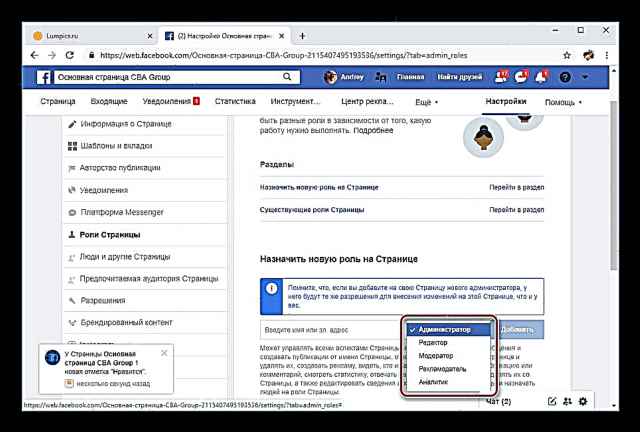

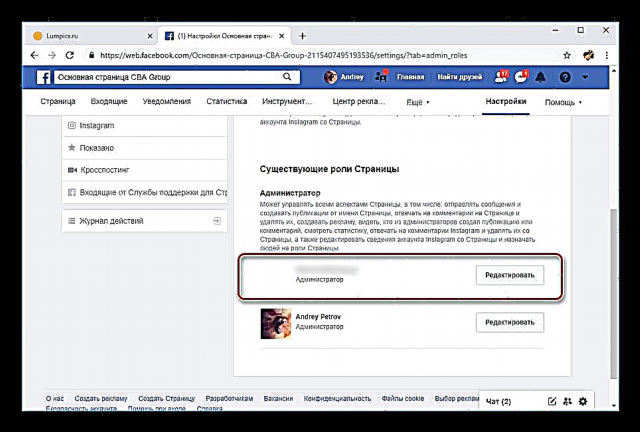
જૂથ
- પ્રથમ વિકલ્પથી વિપરીત, આ કિસ્સામાં, ભાવિ વ્યવસ્થાપક સમુદાયનો સભ્ય હોવો આવશ્યક છે. જો આ સ્થિતિ પૂરી થાય છે, તો જૂથ પર જાઓ અને વિભાગ ખોલો "સભ્યો".
- અસ્તિત્વમાંના વપરાશકર્તાઓમાંથી, તમને જરૂર હોય તે શોધો અને બટન પર ક્લિક કરો "… " માહિતી સાથે બ્લોક વિરુદ્ધ.
- કોઈ વિકલ્પ પસંદ કરો "એડમિનિસ્ટ્રેટર બનાવો" અથવા "મધ્યસ્થી બનાવો" જરૂરિયાતો પર આધાર રાખીને.

સંદેશ બ inક્સમાં આમંત્રણ મોકલવાની પ્રક્રિયાની પુષ્ટિ થવી આવશ્યક છે.

આમંત્રણ સ્વીકાર્યા પછી, વપરાશકર્તા જૂથમાં યોગ્ય સવલતો પ્રાપ્ત કર્યા પછી, સંચાલકોમાંના એક બનશે.



આ ફેસબુક વેબસાઇટ પર સમુદાયમાં નેતાઓ ઉમેરવાની પ્રક્રિયાને પૂર્ણ કરે છે. જો જરૂરી હોય તો, દરેક એડમિનને મેનૂના સમાન વિભાગો દ્વારા અધિકારોથી વંચિત કરી શકાય છે.
વિકલ્પ 2: મોબાઇલ એપ્લિકેશન
ફેસબુક મોબાઇલ એપ્લિકેશનમાં બે પ્રકારના સમુદાયોમાં સંચાલકોને સોંપવાની અને દૂર કરવાની ક્ષમતા પણ છે. પ્રક્રિયા પહેલાં વર્ણવેલી સમાન છે. જો કે, વધુ અનુકૂળ ઇન્ટરફેસના સંદર્ભમાં, એડમિન ઉમેરવું ખૂબ સરળ છે.
પૃષ્ઠ
- સમુદાયના હોમપેજ પર, કવર હેઠળ, ક્લિક કરો "એડ પેજ". આગળનું પગલું પસંદ કરવાનું છે "સેટિંગ્સ".
- પ્રસ્તુત મેનૂમાંથી, વિભાગ પસંદ કરો પૃષ્ઠ ભૂમિકાઓ અને ટોચ પર ક્લિક કરો વપરાશકર્તા ઉમેરો.
- આગળ, તમારે સુરક્ષા સિસ્ટમની વિનંતી પર પાસવર્ડ દાખલ કરવાની જરૂર છે.
- સ્ક્રીન પરના ફીલ્ડ પર ક્લિક કરો અને ફેસબુક પર ભાવિ સંચાલકનું નામ લખવાનું પ્રારંભ કરો. તે પછી, વિકલ્પોવાળી ડ્રોપ-ડાઉન સૂચિમાંથી, તમને જરૂરી એક પસંદ કરો. તે જ સમયે, સૂચિ પરના વપરાશકર્તાઓ અગ્રતામાં છે મિત્રો તમારા પૃષ્ઠ પર
- બ્લોકમાં પૃષ્ઠ ભૂમિકાઓ પસંદ કરો "સંચાલક" અને બટન દબાવો ઉમેરો.
- આગળનું પૃષ્ઠ નવું બ્લોક પ્રદર્શિત કરશે. બાકી વપરાશકર્તાઓ. આમંત્રણ સ્વીકાર્યા પછી, પસંદ કરેલી વ્યક્તિ સૂચિમાં દેખાશે "અસ્તિત્વમાં છે".


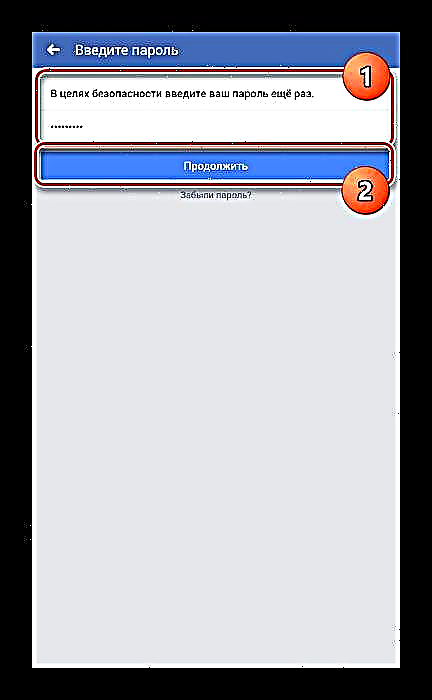

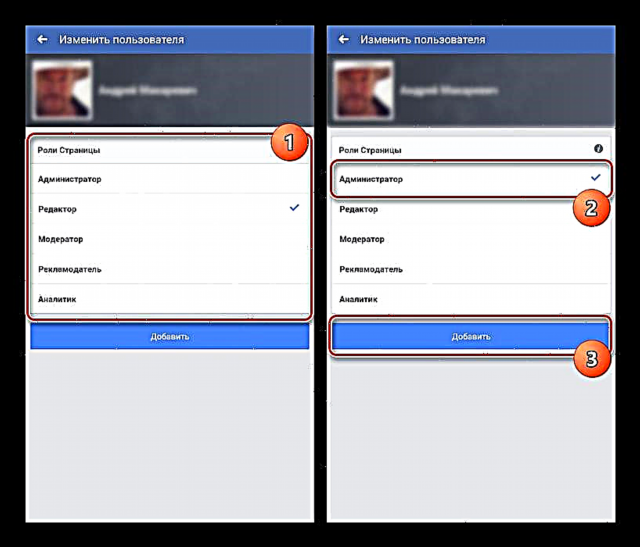
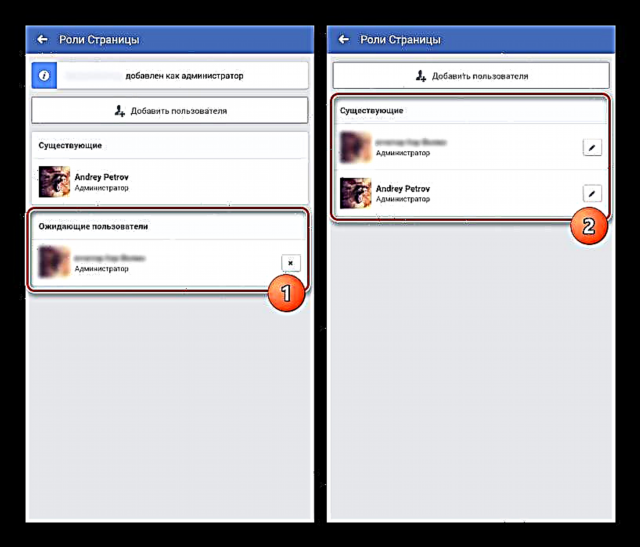
જૂથ
- ચિહ્ન પર ક્લિક કરો. "હું" જૂથના પ્રારંભ પૃષ્ઠ પર સ્ક્રીનના ઉપરના જમણા ખૂણામાં. દેખાતી સૂચિમાંથી, વિભાગ પસંદ કરો "સભ્યો".
- પ્રથમ ટ tabબમાં યોગ્ય વ્યક્તિને શોધીને પૃષ્ઠને સ્ક્રોલ કરો. બટન પર ક્લિક કરો "… " સહભાગી અને ઉપયોગના નામની વિરુદ્ધ "એડમિનિસ્ટ્રેટર બનાવો".
- જ્યારે પસંદ કરેલા વપરાશકર્તા દ્વારા આમંત્રણ સ્વીકારવામાં આવે છે, ત્યારે તે, તમારી જેમ, ટેબ પર પ્રદર્શિત થશે સંચાલકો.



નવા મેનેજર્સ ઉમેરતી વખતે, સાવચેતી રાખવી જોઈએ, કારણ કે દરેક એડમિનિસ્ટ્રેટરના rightsક્સેસ અધિકારો સર્જકની સમાન હોય છે. આને કારણે, સમગ્ર સામગ્રી અને જૂથ બંનેને ગુમાવવાની સંભાવના છે. આવી પરિસ્થિતિઓમાં, આ સામાજિક નેટવર્કનો તકનીકી ટેકો મદદ કરી શકે છે.
આ પણ વાંચો: ફેસબુક પર સપોર્ટ કેવી રીતે લખવો















